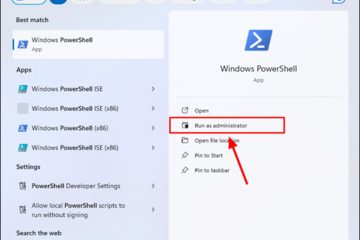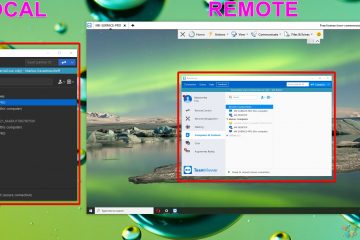O OneDrive ajuda você a sincronizar seus arquivos e pastas favoritos com a nuvem e outros computadores para que você possa acessá-los onde quer que esteja. Tudo que você precisa é de um comando da Internet e da capacidade de fazer login em sua conta da Microsoft. Por padrão, qualquer arquivo colocado na pasta OneDrive é sincronizado automaticamente. No entanto, e se você quiser excluir extensões de arquivo específicas no OneDrive? Por exemplo, talvez você não queira sincronizar arquivos.exe ou formatos específicos de imagens ou documentos em sua pasta OneDrive. Para este caso de uso específico, o OneDrive permite excluir arquivos por extensão de arquivo em vez de interromper a sincronização.
Este tutorial mostra onde está a opção de excluir extensões de arquivo da sincronização do OneDrive e como usá-la. Vamos começar.
Excluir extensões de arquivo da sincronização do OneDrive
Se você não quiser que um tipo de arquivo específico seja sincronizado com o OneDrive, siga as etapas fornecidas abaixo:
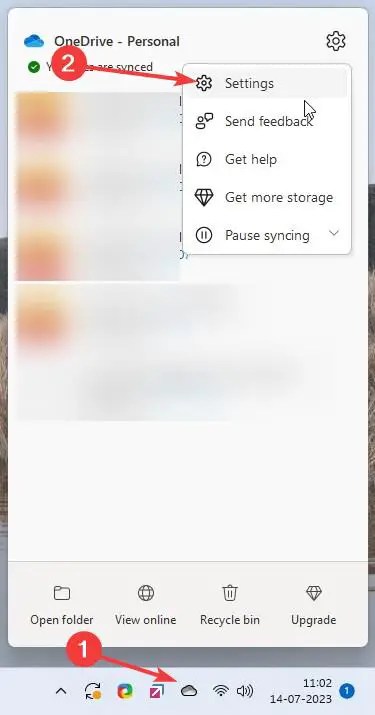
Etapa 1: clique com o botão direito do mouse no ícone do OneDrive na barra de tarefas.
Observação: se você não Se você não vir o ícone do OneDrive, pesquise OneDrive no menu Iniciar. Ele deve adicionar o ícone do OneDrive à barra de tarefas.
Etapa 2: clique no ícone Engrenagem no menu suspenso do OneDrive e escolha Configurações .
Etapa 3: vá para a guia Sincronização e Backup na barra lateral da janela de configurações do OneDrive.
Etapa 4: role para baixo no painel direito e clique na opção Configurações avançadas.
Etapa 5: role para baixo e clique no botão Excluir na seção “Excluir extensões de arquivo”.
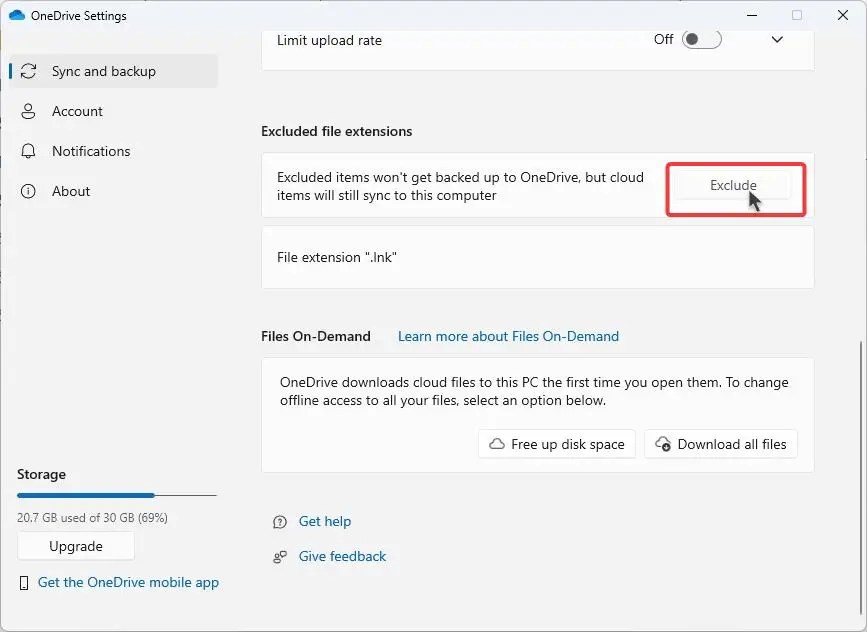
Etapa 6: Insira a extensão do arquivo que deseja excluir e pressione o botão Excluir botão.
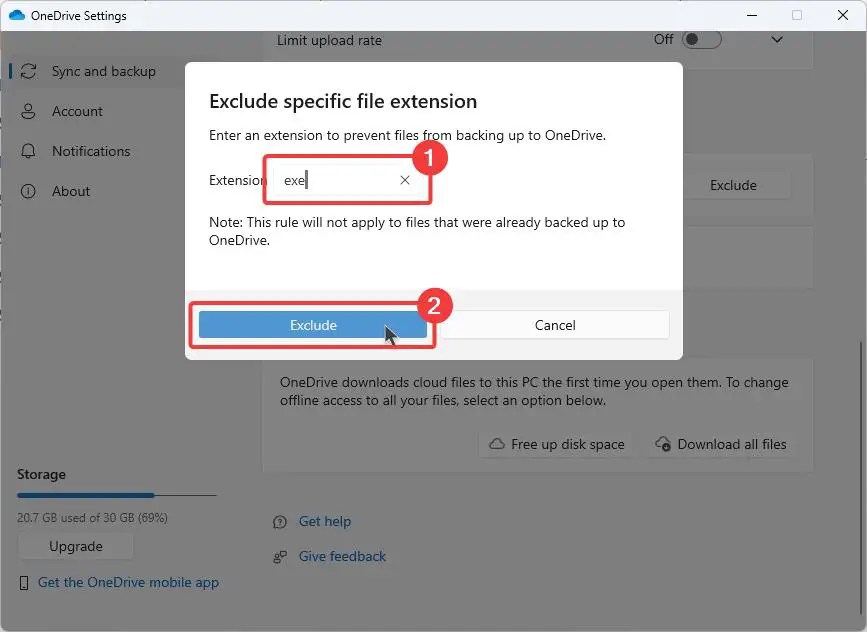
Etapa 7: isso adicionará a extensão à lista de exclusão.
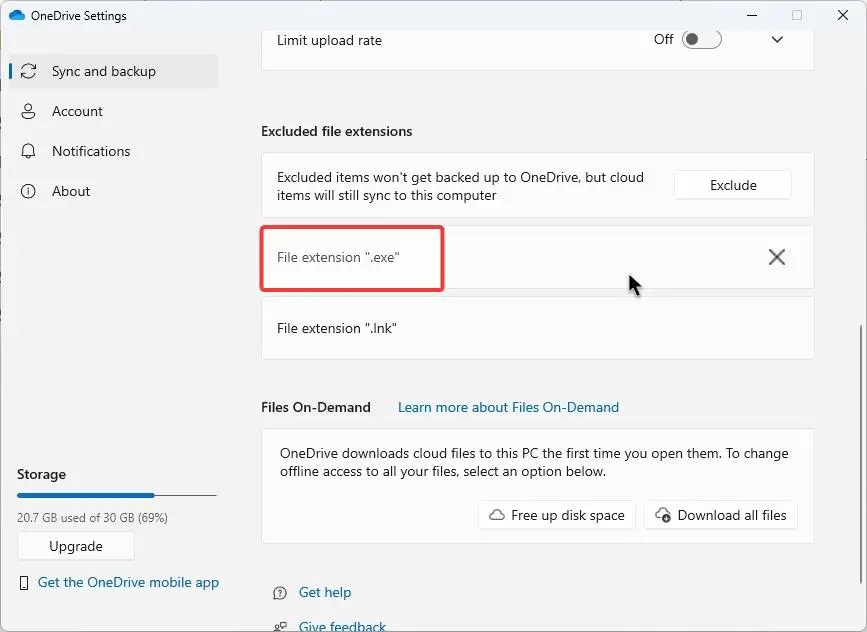
Etapa 8: Feche a janela do OneDrive.
É isso. Com esta alteração, o OneDrive não sincronizará mais arquivos com as extensões excluídas. No meu caso, o OneDrive não sincronizará arquivos.exe ou.ink (entrada padrão). Lembre-se de que isso não removerá os arquivos já sincronizados com as extensões excluídas. Em vez disso, ele se aplica apenas a sincronizações futuras.
Para permitir que o OneDrive sincronize tipos de arquivos excluídos, você precisa remover a extensão do arquivo da lista de exclusão. Para isso, vá para Configurações do OneDrive > Sincronização e Backup > Configurações Avançadas e clique no ícone Remover (X) próximo à extensão do arquivo na seção “Excluir extensões de arquivo”.
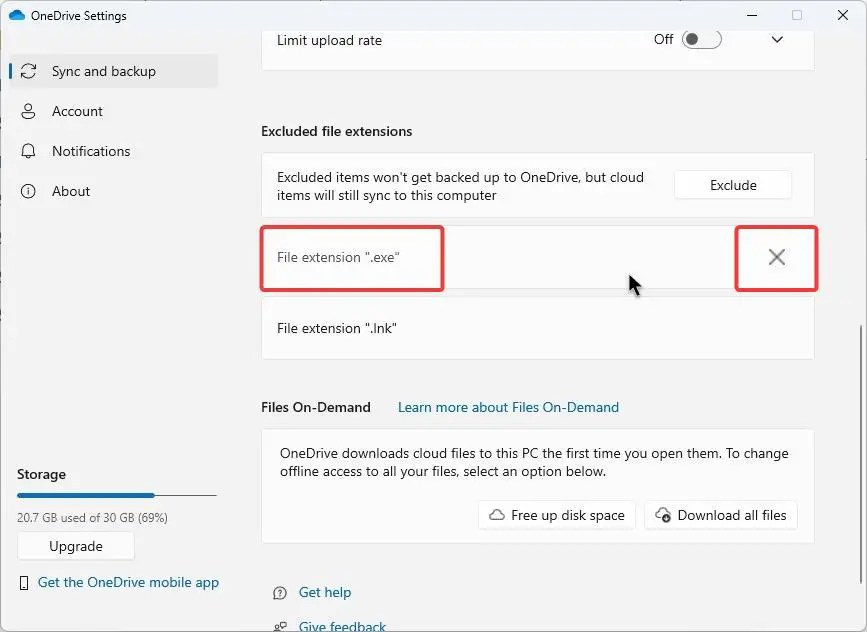
Isso é tudo. Espero que este tutorial simples e fácil tenha ajudado você a configurar o OneDrive para interromper a sincronização de tipos ou extensões de arquivos específicos.
Se você tiver dúvidas ou precisar de ajuda, envie um e-mail e tentarei ajudar o máximo possível.
Tutoriais relacionados ao OneDrive: